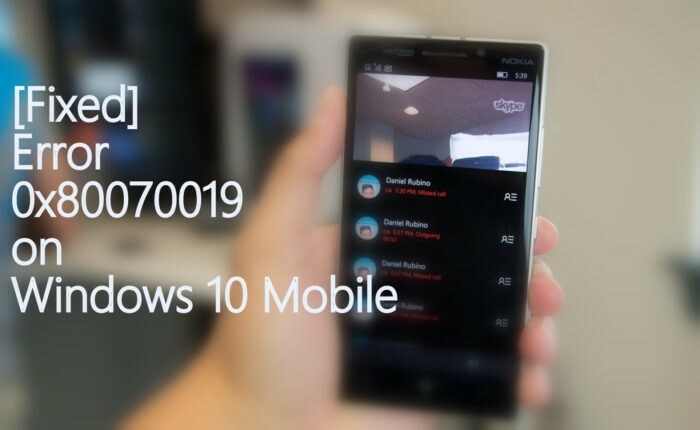Cortana, כפי שהשם מרמז, קיבלה תכונות רבות עוצמה שהפכו את המחשוב לקל באמצעותו חלונות 10. זה עוזר לך לחפש כל דבר באינטרנט בקלות כזו ומספק לך מידע בזמן. למעשה, זה עוזר אישי של מיקרוסופט. ברגע שאתה מתעמק יותר בקורטנה, יש בו תכונות נסתרות שונות שגורמות לו להישמע מגניב. ישנן דרכים קלות יותר לשלוח דואר ולהגדיר שאריות באמצעות Cortana. זה מנחה אותך עם התזמנים הנוכחיים ומזג האוויר ומאפשר לך לקבל נתונים על פי האזור שלך. יש יישומים מסוימים במערכת שלך שעבורם קורא קוראנה בשמך. למרות שאתה עשוי לשנות את שמך באופן חוקי, בשביל קצת כיף, היית רוצה שהמחשב האישי שלך יקרא לך בשם אחר. קורטנה עושה בדיוק את זה. אתה יכול לשנות את שמך בה, ומכאן ואילך, בכל אירוע שיש צורך לפנות אליך, הוא קורא לך בשם שהגדרת לו. כאן אנו מספקים לך את השלבים לשינוי שמך באמצעות Cortana.
אם אתה רוצה לעשות שימוש בקורטנה, עליך להבטיח כי שלך אזור תומך בזה. אם לא, תוכל לשנות את האזור שלך לאזור שתומך בו תחת האפשרויות זְמַן ו שפה בתפריט הגדרות.
ראה גם :כיצד להפעיל CRM דינמי בקורטנה
כיצד לשנות את השם שלפיו קורטנה קוראת לך
שלב 1:
נווט לסמל ההתחלה בשורת המשימות הקיים בפינה השמאלית התחתונה של שולחן העבודה. אתה מוצא ליד זה,
שאל אותי כל דבר. לחץ על זה. שים לב שאם אתה רואה חפש באינטרנט ובחלונות אוֹ חפש בחלונות אפשרות לידו, אז האזור שלך אינו תומך בכמה תכונות של Cortana.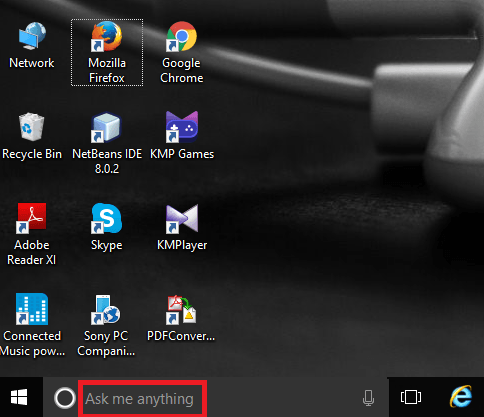
שלב 2:
לקראת שמאל קיצוני תמצאו ארבעה אייקונים מלמעלה למטה. לחץ על סמל המחברת ממש מתחת לסמל המציין את דף הבית.
שלב 3:
כשתלחץ עליו, תמצא מימין רשימה של אפשרויות כמו הגדרות, אוכלים ושותים, עלי וכו '. לחץ על האפשרות הראשונה עליי.
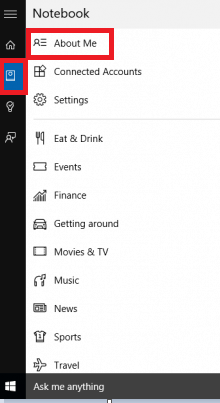
שלב 4:
כאשר אתה עושה זאת, הכרטיסייה הבאה צצה. בחלקו העליון תמצאו אפשרות הנקראת שנה את שמי. לחץ על זה.
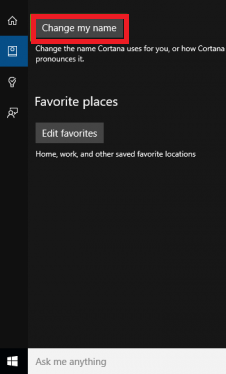
שלב 5:
זה היה מבקש ממך את השם שאתה רוצה שיקרא לך. הקלד בתיבת ההנחיה שמתחתיה, את השם שאתה רוצה.
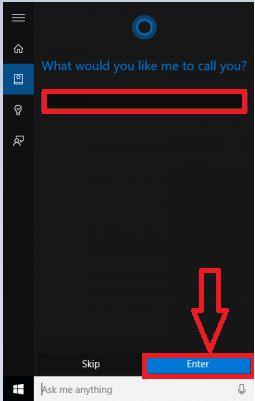
שלב 6:
לחץ על האפשרות Enter. עכשיו, אתה מקבל אפשרות לשמוע איך זה מבטא את זה על ידי לחיצה על שמע איך אני אגיד את זה.
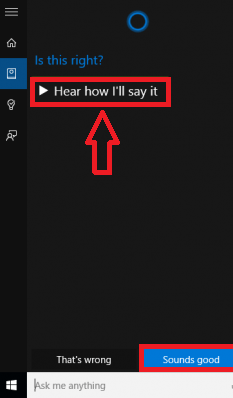
שלב 7:
אם אתה מרגיש משביע רצון, לחץ על האפשרות נשמע טוב ומעתה הוא קורא לך בשמך.
נסה את זה והרגיש את השינוי!